En Microsoft Outlook, Quick Parts es la forma ideal cuando se trata de automatizar las respuestas por correo electrónico. Esto viene como una característica que ahorra tiempo a partir de Office 2007 y le permite almacenar o reutilizar elementos del documento..
Estos pueden incluir respuestas a solicitudes de información, propiedades de documentos, tablas, los enlaces a recursos que más usa u otro contenido de correo electrónico. Bueno, tienes derecho a pensar en AutoTex al leer estos. Quick Parts prácticamente reemplaza esa funcionalidad en versiones anteriores de Office.
Autotexto todavía existe, pero Quick Parts tiene muchas funciones adicionales y es mucho más versátil. Y funciona de la misma manera en todas las versiones de Outlook para Office 365, Outlook 2019, Outlook 2016, Outlook 2013, Outlook 2010 y Outlook 2007.
Entonces, para crear Quick Parts para texto, siga el procedimiento que se detalla aquí. Luego, siéntase libre de aprender cómo administrarlos mejor y no olvide que los pasos son los mismos para correos electrónicos, contactos, citas o tareas..
¿Cómo puedo crear, compartir, eliminar y exportar elementos rápidos de Outlook??
1. Cree piezas rápidas en Outlook
- Escribe el texto desea utilizar en una parte rápida en una nueva Mensaje de correo electrónico.
- Resalte el texto que desea guardar como parte rápida. Todo el formato, imágenes, enlaces u otro contenido se almacenará como parte de la parte rápida..
- Ahora puede pasar al Insertar pestaña.
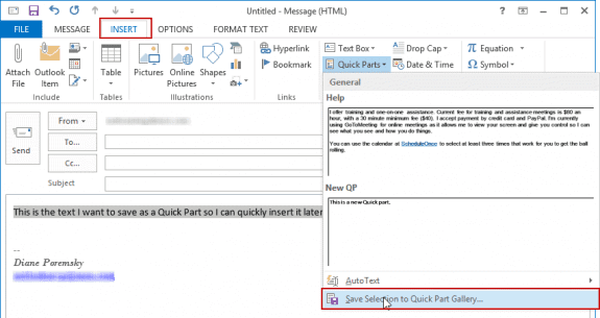
- En el Grupo de texto, hacer clic Partes rapidas.
- Para crear la parte rápida, elija la opción para Guardar la selección en la Galería de piezas rápidas.
- Desde el Crear nuevo bloque de creación cuadro de diálogo, es hora de ingresar un nombre descriptivo para su entrada.
- Hacer clic Okay para salvarlo.
- Una vez que se crea la parte rápida, puede acceder y reutilizarla en cualquier momento desde cualquier lugar.
2. Comparta Quick Parts en Outlook
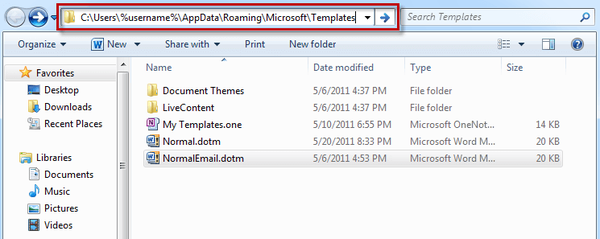
Las partes rápidas se guardan en archivos llamados NormalEmail.dotm y Normal.dotm. Estos NO están diseñados para ser compartidos. Cuando desee compartir varias partes rápidas útiles, cree y guarde una nueva plantilla.
Puede ser una plantilla .dotx en lugar de .dotm, lo que hace posible compartir incluso cuando se usa este cliente de correo electrónico..
3. Eliminar Quick Parts en Outlook
- En primer lugar, abra el modelo que contiene el bloque de creación que desea eliminar.
- Ve a la Insertar pestaña.
- Hacia el lado derecho está Partes rapidas, encontrado en el Grupo de texto. Pinchalo.
- Haga clic derecho en cualquier entrada, luego haga clic en Organizar y eliminar.
- Seleccione la entrada que desea eliminar y haga clic en el Botón eliminar.
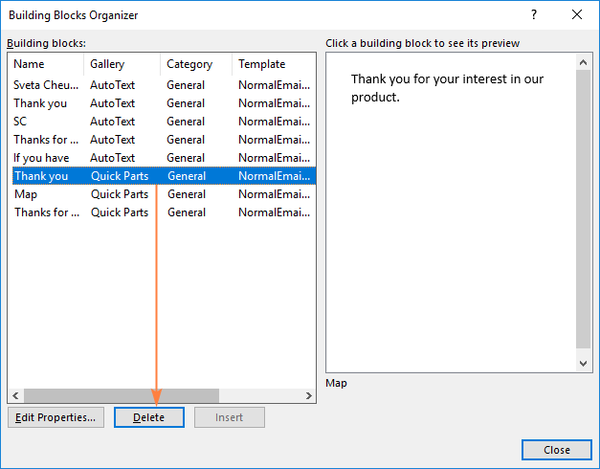
- Finalmente, cuando se le pregunte si realmente desea eliminar el bloque de construcción seleccionado, confirme haciendo clic en si.
Nota: Este bloque de creación ya no está disponible en las galerías cuando distribuye la plantilla, incluso si el contenido todavía puede aparecer en la plantilla.
4. Exportar Quick Parts en Outlook
- Primero que nada, abre una carpeta.
- Entrar % APPDATA% Plantillas de Microsoft en el cuadro de dirección.
- presione el Introducir clave.
- Entonces obtendrás el NormalEmail.dotm y Normal.dotm archivos en la nueva carpeta de apertura.
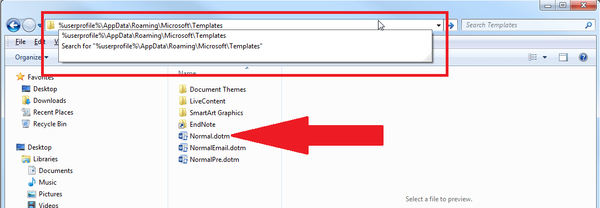
- Ahora, simplemente copie estos dos archivos de la carpeta y péguelos en la carpeta deseada.
Nota: NormalEmail.dotm y Normal.dotm generalmente se encuentran en su carpeta de Plantillas. Desde aquí, no dude en copiarlos y pegarlos manualmente.
Conclusión
Si reutiliza contenido con frecuencia, puede beneficiarse de la funcionalidad Quick Parts de Outlook. Ya sea que esté redactando un mensaje nuevo o simplemente respondiendo a uno existente, esta sigue siendo una excelente manera de ahorrar tiempo al redactar su próximo correo electrónico..
Una vez que comience a conocer Quick Parts, lo más probable es que se pregunte cómo se las arregló sin ellos!
LEER TAMBIÉN:
- Cómo descargar Outlook Assistant
- Descargar calendarios de Outlook, firmas y cambiar conjuntos de sonidos
- Cómo conectar Slack a Outlook
- Guías de Outlook
 Friendoffriends
Friendoffriends



